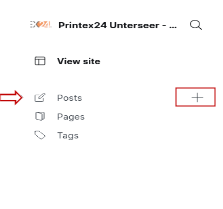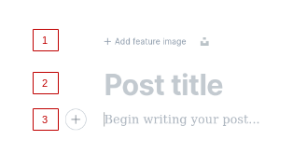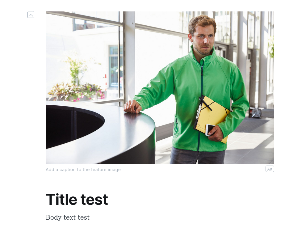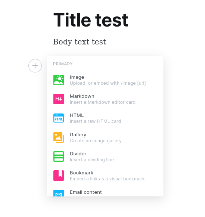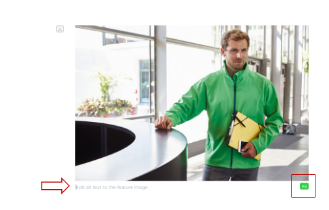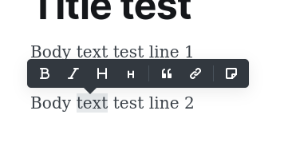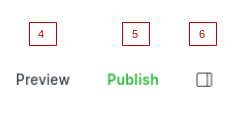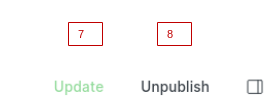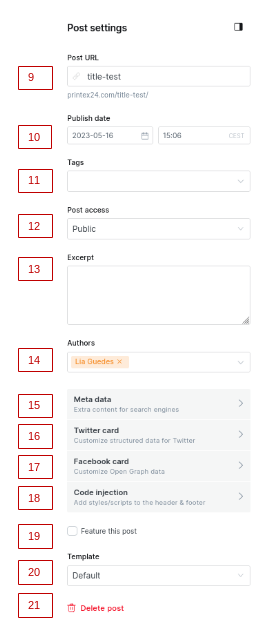Manuel - Ghost Manual (German)
Zugang und Anmeldung unter https://printex24.com/ghost/#/signin
POSTEN
Suchen Sie im linken Menü den Inhalt Post und klicken Sie auf +
Es wird eine neue Seite mit Blöcken zum Bearbeiten des Beitrags mit den folgenden Optionen geladen:
- Bild hinzufügen - zum Hinzufügen eines Bildes als Kopfzeile. Das gleiche Bild wird auf der Startseite im Abschnitt "Beitrag hervorheben" angezeigt.
- Beitragstitel - zum Hinzufügen eines Kopftitels. Derselbe Titel wird auf der Startseite im Abschnitt für hervorgehobene Beiträge angezeigt.
- Beginnen Sie, Ihren Beitrag zu schreiben... - um den Text hinzuzufügen
Mit dem +-Zeichen auf der linken Seite können Sie neue Zeilen in den Fließtext einfügen:
|
Primäre
|
Einbetten
|
Weitere Einzelheiten zum Inhalt:
|
Fügen Sie einen Text unterhalb des Bildes hinzu, nachdem Sie auf Alt geklickt haben. Oben rechts ist es möglich, das Bild zu löschen (das Müllsymbol wird angezeigt, wenn Sie den Cursor benutzen) |
Passen Sie den Text mit dem Bearbeitungswerkzeug an, nachdem Sie den Textabschnitt markiert haben (fett, kursiv, Überschriften, Zitat, Link und Snippet erstellen) |
- Vorschau - Klicken Sie hier, um eine Vorschau des Beitrags vor der Veröffentlichung zu erhalten.
-
Veröffentlichen - Klicken Sie, um den Beitrag/die Seite zu veröffentlichen.
-
Einstellungen - Ein Seitenmenü mit weiteren Optionen, die auf den Beitrag angewendet werden können
-
Aktualisieren - Nach dem Veröffentlichen wird diese Option zum Aktualisieren angezeigt.
-
Unpublish - Nach dem Veröffentlichen wird diese Option zum Unpublishing angezeigt
-
Post URL - Passen Sie den URL-Namen an (vermeiden Sie es, den gesamten Titel zu verwenden)
-
Veröffentlichungsdatum - Datum und Uhrzeit
-
Tags - Verknüpfen Sie den Tag mit Ihrem Beitrag
-
Post access - Geben Sie die Öffentlichkeit an, die Sie erreichen wollen
-
Auszug
-
Autoren - Obligatorisches Feld (wird nicht angezeigt, wenn angepasst)
-
Metadaten - Zusätzlicher Inhalt, der für Suchmaschinen verwendet wird
-
Twiter-Karte - Anpassen der strukturierten Daten für Twiter
-
Facebook-Karte - Anpassen von Open Graph-Daten
-
Code-Injektion - Hinzufügen von Stilen/Skripten zur Kopfzeile/Fußzeile
-
Kontrollkästchen, um diesen Beitrag zu kennzeichnen - Flagge oder Deflagge
-
Vorlage - Standard, vollständiges Beitragsbild, schmales Beitragsbild und kein Beitragsbild (Ändern des Kopfzeilenbildes)
-
Beitrag löschen
SEITEN
Suchen Sie im linken Menü den Inhalt Seite und klicken Sie auf Seite

Nachdem Sie auf Seiten geklickt haben, werden auf der Seite darunter Optionen zum Filtern der vorhandenen Seiten und in der rechten Ecke die Schaltfläche Neue Seite angezeigt.
![]()
Die Optionen und das Design, um eine Seite zu erstellen oder zu bearbeiten, sind die gleichen wie beim Post (Details finden Sie auf den vorherigen Seiten in diesem Dokument).